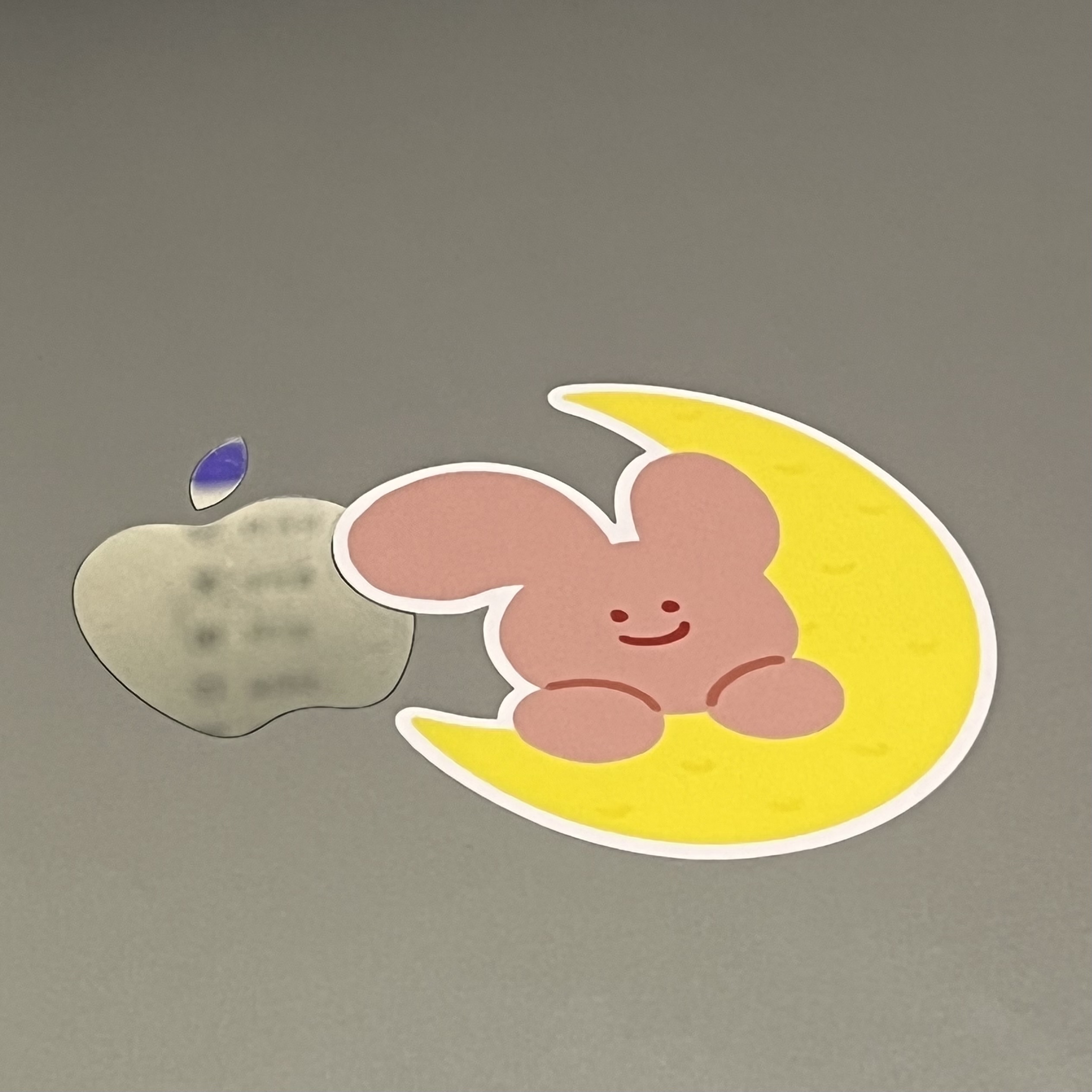닌텐도 스위치 라이트를 쓰는 도중 스틱 쏠림이 너무 심해서
AS를 맡길까 하다 그냥 바꾸는 게 더 빠를 것 같아,
직접 스틱을 구매하고 교체하게 되었다.
좌측 스틱을 교체하는 설명은 있는데, 우측 스틱을 교체하는
설명은 인터넷에 없는 것 같아서 소개하는 동시에
그 과정에서 써멀구리스도 발라 보려고 한다.
준비물
- 소형 십자 드라이버
- 소형 Y자 드라이버
- 헤라
- 교체할 스틱
- 써멀구리스
❗️주의사항❗️
반드시 십자 드라이버를 좋은 것으로 사용해야 한다.
분리해야 하는 나사가 4개를 제외하면 전부 십자 나사이기 때문이다.
나사 마모가 일어나면 돌이킬 수 없게 되어버린다.(내가 그랬음)
내가 구매하여 사용했던 스틱 및 써멀구리스는 다음과 같다.


닌텐도 스위치 조이콘 아날로그스틱 4세대 정품 메탈 걸쇠 수리 부품 공구세트 : 게임존
[게임존] 닌텐도 전문 쇼핑몰 게임존 입니다
smartstore.naver.com
ARCTIC MX-4 4G/프리미엄 서멀구리스/써멀구리스 mx4 방열 : 일렉트로마켓
[일렉트로마켓] XRAY-PAD&글로리어스&핫라인게임즈&SKYPAD&엔드게임기어 공식유통사
smartstore.naver.com
좌측 스틱을 교체하는 방법은 아래 링크에 잘 나와 있다.
닌텐도 스위치 라이트 조이콘 쏠림 자가 수리 방법 대행 스틱 교체
닌텐도 스위치에 고질 적인 증상인 조이콘 스틱 쏠림 현상으로 AS 보증기간이 지나 정식 AS 받게되면 적지 않은 비용을 내야 합니다 아날로그 스틱을 구매하면 저렴한 비용으로 자가 수리가 가
nintendoswitch.tistory.com
우측 스틱을 교체하는 방법이 나와 있지 않아서 설명하고자 한다.
모든 사진은 클릭 및 터치 시 확대가 가능하니 사진이 작은 경우
눌러서 상세한 사항을 확인하면 좋을 것이다.
뒷판을 탈거하기 위해 십자, Y자 나사 각 4개씩을 먼저 제거한다.



위 사진을 참고하여 십자 나사 4개를 제거한다.

그리고 후면 4개의 구멍 안에 있는 Y자 나사 4개를 제거한다.
이 Y자 나사를 제거하고 나면 이제 드라이버는 쓸 일이 없다.
앞으로 나오는 모든 나사는 십자 나사이다.

그리고 스피커 쪽 구멍에 헤라를 밀어넣어 후면부를
살짝 들어올린다는 느낌으로 고정시킨 뒤에
라인을 따라 쭉 밀어주며 꽉 맞물려 있는 전면과 후면을 분리한다.
이 때 주의할 점은, 손상이 일어날 위험이 있으므로
힘을 너무 세게 주면 안 된다는 것이다.


분리가 제대로 이루어지면, 위 사진과 같이 두 개로 분리된다.
좌측 사진의 뒷판과 8개의 나사들은 저 멀리 잘 치워두고,
오른쪽 사진의 앞판을 포함한 부분을 잘 살펴보면

이렇게 바로 4개의 나사를 볼 수 있게 될 것이다.
만약 좌측 스틱을 교체하고 싶다면 여기서 더 분해하지 않고
아까 위에 있었던 링크를 참고해서 진행하면 된다.
써멀구리스만 새로 바르고 싶은 사람이라면
사진의 나사 4개 중 빨강색 3개만 제거하면 된다.
우측 스틱을 교체하고자 한다면 어차피 모든 나사를
제거해야 하기 때문에 지금 미리 전부 제거해도 상관 없다.


나사 3개를 제거하면 이렇게 철판? 하나를 분리시킬 수 있게 되며,
그 아래의 보드와 전체 부품이 드러난다.
우측 스틱은 이 보드 아래에 있기 때문에,
보드에 있는 나사 전체를 풀어 분리한 뒤 교체해야 한다.
보드만 분리해내면 그 뒤는 좌측 스위치 교체 방법과 동일하다.

모든 나사와 커넥터 연결 해제를 진행해야 하므로 번거로울 수 있지만,
우측 스틱은 한 번 교체하면 좌측보다는 오래 가니 도전해보면 좋다.
사진의 파랑색 부분은 커넥터 부분이며, 빨강색 부분은 나사이다.
만약 써멀을 새로 바르고 싶은 사람이라면 빨강색 부분의
1, 2, 3 나사를 제거하고 히트파이프를 분리한다.



그리고 히트파이프 위에 굳어있던 기존의 써멀을 제거한다.


보드의 써멀, 그리고 분리해낸 알루미늄 판에 있는 써멀도 제거한 뒤
해당 위치에 그대로 새로 바르고, 역순으로 나사를 체결하면 된다.

우측 스틱 교체를 원하는 경우, 빨강색 부분의 나사 전체와
파랑색 부분 커넥터 전체를 분리한다.
표시가 안 되어 있는 부분도 있을 수 있으나, 최대한 노력했다.
혹시 만약 다 분리하고도 초록색 보드가 분리되지 않는다면,
남아있는 나사나 커넥터를 더 찾아보면 좋을 것이다.
특히 우측 배터리 연결 커넥터 부분은 분리 시 정말 주의해야 하는데,
실제로 분리하다가 쇼트가 날 뻔했기 때문이다.
두렵다면 일단 그대로 두고, 나사만 전부 제거한 뒤 사진 좌측 부분의
보드만 들어올리는 형식으로 교체를 진행해도 될 듯하다.
어차피 스틱은 제일 좌측에 있기 때문에,
보드만 들어올릴 수 있으면 어떻게든 교체할 수 있다.
보드만 분리하면 교체 방법은 좌측 스틱 교체 방법과 동일하다.
커넥터 해제 방법은 위 링크에도 잘 나와 있지만,
아래의 닌텐도 스위치 라이트 분해 영상을 참고하면 더 수월할 것이다.
조립은 분해의 역순으로 그대로 진행하면 된다.
다만 조립 맨 마지막에 본체 앞판에 뒷판을 체결할 때,
상당히 뻑뻑해서 잘 안 된다고 느껴지는 경우가 많을 텐데
그럴 때에는 힘을 세게 주는 것이 답이다.

처음 분리할 때 헤라를 써서 분리한 앞판과 뒷판을 말하는 것이다.
체결부가 상당히 뻑뻑한 감이 있어서, 주의가 필요할 듯하다.
처음 교체를 진행할 때 정보가 없어 하나하나
도전하는 마음으로 시도했기에 다른 사람들이 실패 없이
교체를 진행하는 마음에서 글을 작성하게 되었다.
설명을 잘 하지는 못하지만 부디 도움이 되었길 바라며,
틀린 내용이나 질문이 있다면 언제든지 댓글 주시길 바란다.
'review' 카테고리의 다른 글
| 자동 불끄기 IoT 기기 푸시미니 4개월 사용 후기 (0) | 2022.07.12 |
|---|---|
| 스타라이트 애플워치 스트랩 7종 비교 : 페넥, 알리 등 (0) | 2022.07.10 |
| 스냅케이스 N1 접이식 노트북 거치대 4개월 실사용 후기 (0) | 2022.07.09 |
| 버티컬 마우스 추천 : 인데나 무소음 버티컬마우스 리뷰 (0) | 2022.07.05 |